|
On commence
1. Ouvrir
une image de 1025 x 685 pixels - Transparente -
Raster 1
2.
Sélections - Sélectionner tout
3. Activer
le tube ''Kryssteampunk-10-02-14-016''
4. Editer
copier - Editer coller dans la sélection
5.
Sélections - désélectionner
6. Réglage
Flou - Flou radial
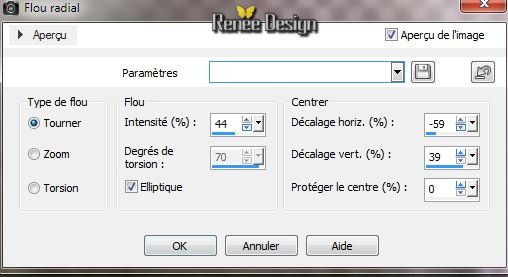
7. Réglage -
Douceur - Flou artistique
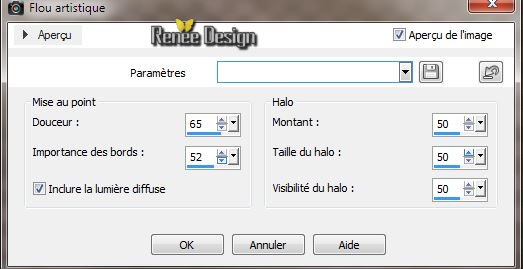
8. Effets -
Effets d'image - Mosaïque sans jointures
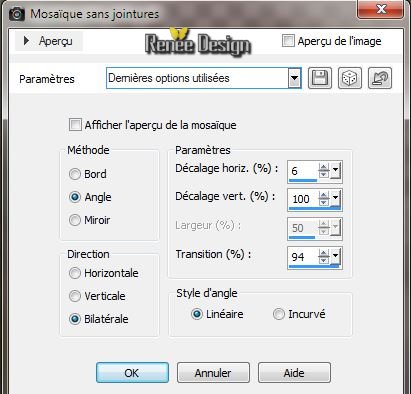
9. Effets
- Effets Artistiques - Feuille métallisée colorée
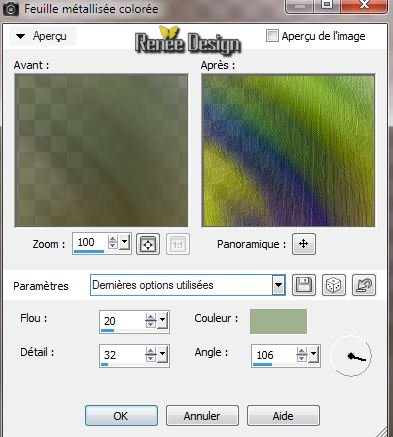
10. Effets
- Modules externes - Déformation - Mosaïque de verre (hr)
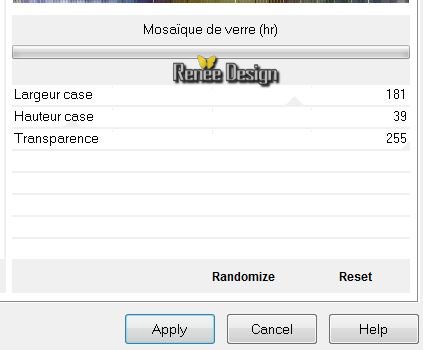
11. Calques
- ajouter un nouveau calque
12. Effets
- Modules externes - VM Texture - Steel Basket
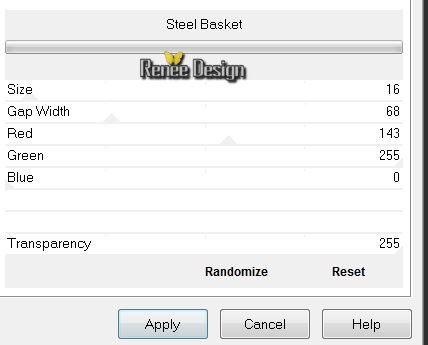
13. Effets
- Modules externes - Alien Skin EyeCandy 5 - Impact - Glass /preset ''steampunk_7_glass''
14. Effets
-
Mura's Meister - Perspective Tiling
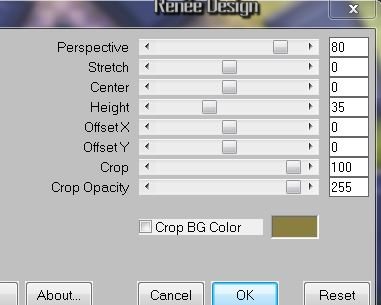
15. Effets -
Effets de Distorsion - Vagues

16.
Effets - Effets 3 D - Ombre Portée - Noir
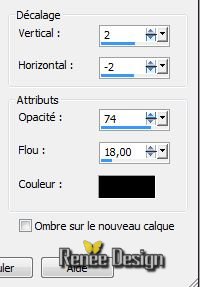
17.
Calques - ajouter un nouveau calque
- Pot
de peinture remplir de la
couleur #d3c8b6
18.
Calques - Réorganiser - Placer en bas de la pile des
calques
-
Se placer sur le calque du dessus
19. Mettre le calque en
mode recouvrement et son opacité à 75
-
Se replacer en haut de la palette des calques
20 .
Ouvrir le tube '' a_trip_to_the Theatre_tubed_by_thafs''/
Editer copier - Editer coller comme nouveau calque
21.
Palette des couleurs mettre en avant plan la couleur
#d3c8b6 et en arrière plan la couleur #8a7f41-
22.
Préparer un dégradé - Mode Linéaire 0/5 inverser non coché
23
Calques - ajouter un nouveau calque
24.
Sélection personnalisée

25.
Pot de peinture - Remplir la sélection du dégradé
26.
Effets - Modules externes - Redfield
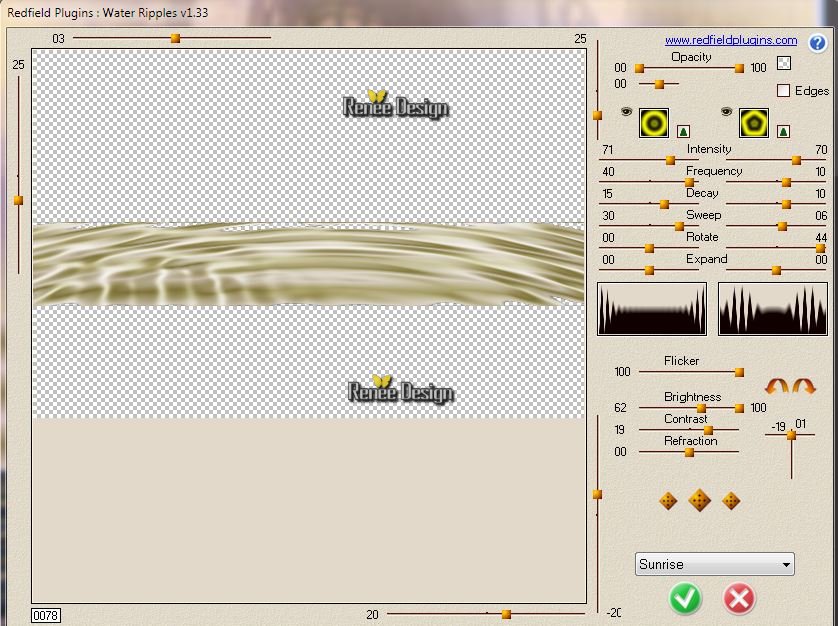
27. Mettre le calque en mode Lumière Douce
Désélectionner
28.
Palette des couleurs mettre en arrière plan la couleur
noir
29.
Calques - ajouter un nouveau calque
30.
Sélections - Charger- Enregistrer une sélection à partir
du disque - Charger la sélection "steampunk7_1""
31.
Pot de peinture opacité à 50
-
Remplir de la couleur avant plan
32.
Sélection modifier /Contracter de 10 pixels
33.
Pot de peinture - Remplir de
la couleur arrière plan
34.
Désélectionner
35.
Calques- Réorganiser -
Déplacer vers le bas
36.
Effets - Effets de Distorsion - Vent
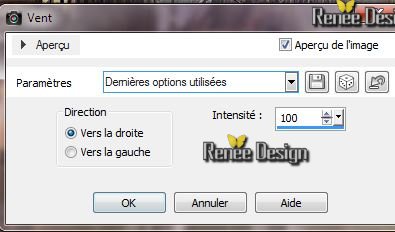
37.
Ouvrir le tube ''steampunkmateria_misted tube of A P¨Devil.pspimage"
-
Image
redimensionner a 65
- Editer Copier - Editer coller comme
nouveau calque /Placer a gauche
38. Activer
le tube ''Kryssteampunk-10-02-14-016''
-
Editer copier
-Editer comme nouveau calque /Bien placer
39.
Palette des couleurs mettre en avant plan la couleur
#8a7f41 et en arrière plan du noir
40.
Calques - Ajouter un nouveau calque
41.
Activer votre outil pinceau choisir pinceau " steampunk_7_pinceau'' /
configuré comme ceci
Taille 350 et rotation a 0°

42.
Avec la couleur d'avant plan appliquer comme ceci
(cliquer 2 à 3 fois )
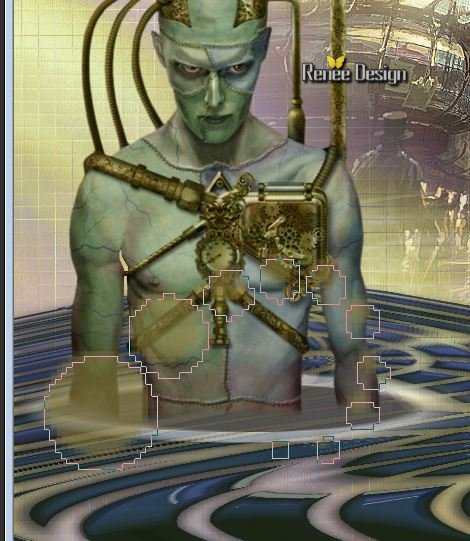
43.
Calques - Ajouter un nouveau calque
- Pinceau
avec une rotation à
180° et avec la couleur arrière plan - Appliquer (pour avoir ceci)
comme résultat

44.
Mettre le calque en mode Luminance et Opacité à 69
Vous
en êtes là
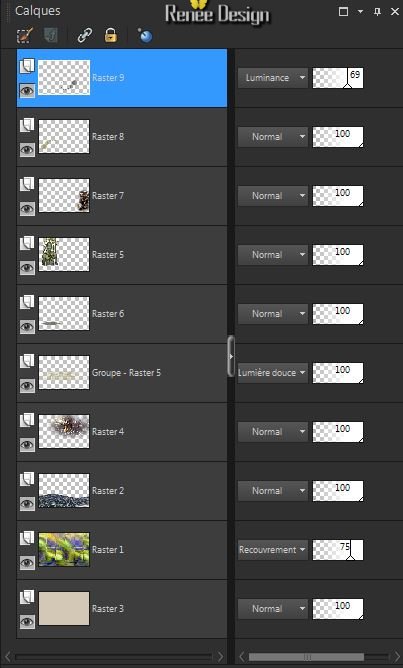
45.
Calques - Fusionner vers le bas
-
Mettre le calque en mode
Lumière dure - Opacité à 100
46.
Calques - Dupliquer
47.
Effets - Effets d'image - Mosaïque sans jointures
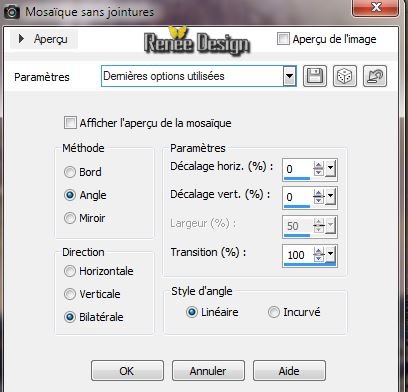
-
Mettre le calque en mode Normal et opacité à100
48.
Calques - Fusionner les calques visibles
49.
Calques - Ajouter un nouveau calque
50.
Sélections - Charger- Enregistrer une sélection à partir
du disque - Charger la sélection ''steampunk7_2''
/ attention
clic
souris gauche( couleur avant plan )
clic
souris droite ( couleur arrière plan)
clic
souris gauche( couleur avant plan )
clic
souris droite ( couleur arrière plan)
51.
Sélections - Désélectionner
52.
Effets - Effets de Texture - Stores (couleur avant plan )

53. Effets - Effets 3 D - Ombre Portée en blanc
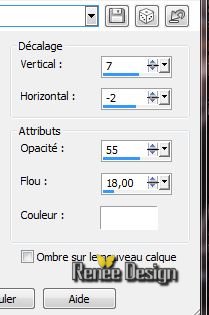
54.
Ouvrir le tube ''steampunk7_roue''
-
Editer coller comme
nouveau calque /Bien placer
-
Calques- Réorganiser - Déplacer vers le bas
55.
Ouvrir le tube ''steampunk7_cadran '- Editer coller comme
nouveau calque /bien placer
-
Calques- Réorganiser - Placer en haut de la pile des
calques
56.
Effets - Modules externes - Xynthetique - Web scrub
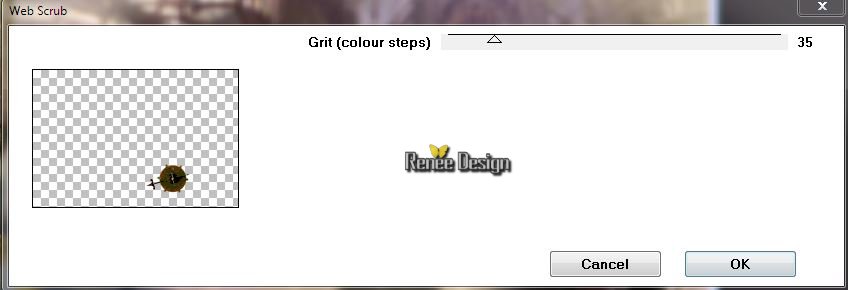
57.
Effets - Modules externes - Filters Unlimited 2.0
- Graphic Plus - Quick Sepia
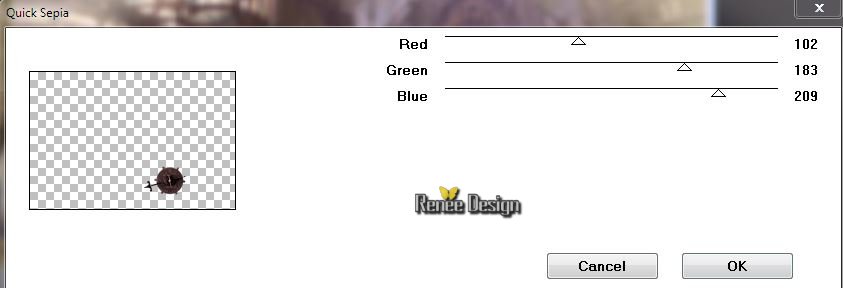
58.
Ouvrir le tube "Gears_SilTerrencio'' / Editer copier
comme nouveaux calques les tubes à votre goût
- Bien
les placer
59.
Calques - Fusionner les calques visibles
pour vous aider/ouvrez dans
votre psp et cliquer sur les vignettes des couleurs
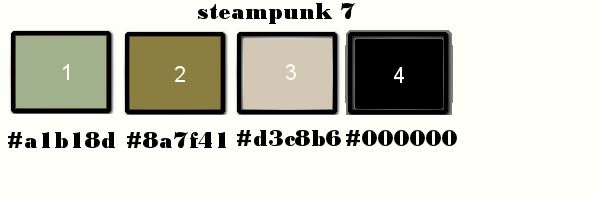
60.
Image ajouter des bordures de 2 pixels couleur no 4
61.
Image ajouter des bordures de 2 pixels couleur no1
62.
Image ajouter des bordures de 2 pixels couleur no 2
63.
Image ajouter des bordures de 40 pixels couleur blanche
64.
Calques - Ajouter un nouveau calque
65.
Sélection personnalisée

66.
Pot de peinture - Remplir de la couleur 2
67.
Effets - Effets 3 D - Biseautage Intérieur (blanc ou
couleur 2)

Désélectionner
68.
Calques - dupliquer
69.
Image - Miroir - Image
Renverser
70.
Calques - Fusionner vers le bas
71.
Effets - Effets de Distorsion - Miroir déformant
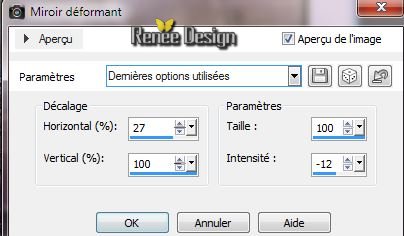
-
Mettre le calque en mode Normal ou en mode Lumière
dure et opacité à75 (au choix)
72.
Image ajouter des bordures de 2 pixels couleur no 4
73.
Image ajouter des bordures de 2 pixels couleur no1
74.
Image ajouter des bordures de 2 pixels couleur no 2
75.
Coller le tube du titre ou écrire à votre goût
76
Sur le mien j'ai fait une ombre portée par défaut
/Lumière dure et opacité a 69
77.
Image - Redimensionner à 1025 pixels de large
C'est terminé- Merci
Renée
Ecrite le 14/02/2014
mise en place
le 20/02/2014
*
Toute ressemblance avec une leçon existante est une pure
coïncidence
*
N'oubliez pas de remercier les gens qui travaillent avec
nous et pour nous j'ai nommé les tubeurs - testeurs et
les traductrices Merci |